初始设置使使用 Mac 的感觉更接近于 Windows
我是 Windows 用户很长时间了,所以当我切换到 Mac 时,我并没有习惯不同的用途。 以下是我为使 Mac 更接近 Windows 所做的一些初始设置,以及更易于记住的快捷方式。
本来习惯mac的操作方法可能会比较容易处理。
使操作感觉像 Windows 的设置
基本配置
这个人总结了很多基本设置。
- 轻按一下即可点击
- 更改功能键 (Fn) 的默认操作
- 一键确认输入
- 在 Finder 中查看文件夹路径
将鼠标的滚动方向设置为 windows,将触控板设置为 iphone1。
滚动方向设置由触控板和鼠标共享。由于无法单独设置,如果触控板的行为与iPhone相同,则鼠标滚轮的滚动方向将与Windows相反。
触控板和iphone一样,鼠标的滚动方向需要一个叫“scroll reserver”的app来设置windows一样。
将“谷歌日语输入法”应用到日语输入法
“谷歌日语输入法”更准确,更易于使用日语输入法。
将 Command 键分配到 z 的左下角
windows中常用的快捷键“Control + ◯”对应Mac上的“Command + ◯”,但在位置上有点难以按下。 您可以像以前一样使用它,方法是将 Command 键分配给 Cap-lock 键。
原来的 Cap-lock 键是一个可以连续输入大写字母的按钮,你可以按住 shift (↑) 来处理,因为你不经常使用它。

方便快捷
很多快捷键是不可能一下子记住的,所以会经常用到,所以总结一下。
Control+Z、+X、+C、+V等与Window相同,故省略。
| 在字符后删除(在窗口中删除) | fn + 删除 |
| 关闭打开的应用程序 | 命令 + Q |
| 关闭当前选项卡 | 命令 + W |
| 指定范围并截取屏幕截图 | 命令 + shift + XNUMX |
最终,我希望能够使用选项键的快捷方式。



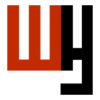




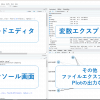






讨论
评论清单
暂无任何评论